Ghid detaliat pentru resetarea routerului AT&T: Tot ce trebuie să știi
AT&T, un important furnizor de servicii de internet în bandă largă, ocupă poziția a treia în topul companiilor de telefonie mobilă din Statele Unite. De asemenea, se distinge ca cea mai mare corporație de telecomunicații la nivel mondial, luând în considerare veniturile sale. Anterior, serviciile de televiziune U-verse TV și internetul AT&T funcționau sub umbrela U-verse, însă acum DirecTV este o entitate independentă, iar U-verse TV a fost redenumită. AT&T Fiber reprezintă tehnologia de internet de mare viteză a companiei, oferind conectivitate prin fibră optică. Această tehnologie se extinde și la anumite ansambluri rezidențiale, oferind viteze simetrice. Indiferent de circumstanțe, fie că este vorba de depanarea rețelei sau configurarea uneia noi, resetarea routerului sau modemului la setările inițiale este uneori necesară. Dacă te afli în căutarea unui ghid despre cum să faci acest lucru, te afli în locul potrivit. Îți vom arăta cum să resetezi routerul AT&T, ce face butonul de resetare și cum să activezi funcția WPS.
Funcția butonului de resetare al routerului
Un aspect crucial de înțeles este rolul butonului de resetare. Dacă îl apeși pentru mai puțin de 10 secunde, acesta va reporni routerul. Însă, dacă menții butonul apăsat mai mult de 10 secunde, se va efectua o resetare completă. Această operațiune va readuce modemul la configurațiile inițiale, eliminând toate setările personalizate, precum DNS, parola unică, configurările Wi-Fi, rutele și setările DHCP.
Ce este WPS pe routerul AT&T?
WPS, sau Wi-Fi Protected Setup, este o funcție care permite dispozitivelor compatibile să se conecteze rapid la rețeaua Wi-Fi, fără a mai fi nevoie să introduci manual parola. Această metodă simplifică procesul de conectare la rețeaua ta.
Rolul butonului WPS
Butonul WPS facilitează conexiunea dispozitivelor compatibile la rețeaua ta wireless. Astfel, conexiunea la hotspotul Wi-Fi se realizează rapid, fără a mai fi necesară introducerea parolei. Află în continuare cum poți activa WPS pe routerul AT&T.
Activarea WPS pe routerul AT&T
Pentru a activa WPS pe routerul AT&T, urmează acești pași simpli:
- Asigură-te că routerul tău AT&T, compatibil cu WPS, funcționează corect.
- Accesează setările Wi-Fi avansate pe dispozitivul pe care vrei să-l conectezi și apasă butonul WPS.
- Apasă butonul WPS de pe routerul tău AT&T.
- Așteaptă finalizarea conexiunii. Dispozitivul tău se va conecta automat la rețeaua Wi-Fi AT&T.
- Verifică conexiunea în secțiunea „Dispozitive conectate” din AT&T Wireless Internet Manager.
Notă: Ai la dispoziție un interval de 2 minute după pasul 2 pentru a efectua pasul 3.
Cum resetezi routerul AT&T?
Pentru a reseta routerul AT&T, urmează instrucțiunile de mai jos:
Notă: Înainte de a începe, notează-ți setările personalizate (numele rețelei Wi-Fi, adresa IP statică – SSID) pentru a le putea reconfigura după resetare.
- Apasă și ține apăsat butonul de resetare de pe gateway pentru cel puțin 10 secunde. Routerul se va reporni, dar nu se va reseta dacă eliberezi butonul prea devreme.
- Așteaptă ca gateway-ul să repornească și toate ledurile să se aprindă.
- Dacă resetarea a reușit, ledurile „Service” sau „Broadband” vor fi verzi.
Acum ar trebui să știi cum să resetezi routerul AT&T.
Cât de des ar trebui să resetezi routerul AT&T?
Este recomandat să resetezi routerul cel puțin o dată la trei luni. Dacă crezi că acest lucru ar îmbunătăți performanța, nu ezita să o faci mai des. Resetarea routerului este una dintre cele mai simple soluții pentru probleme de viteză sau alte dificultăți. Deși companiile sugerează resetarea periodică, nu există un interval fix stabilit. În general, majoritatea furnizorilor de internet recomandă o resetare la câteva luni.
Ce se întâmplă dacă resetezi routerul AT&T?
După o resetare, setările routerului sau modemului tău AT&T revin la valorile inițiale, din fabrică. Următoarele informații sunt șterse în timpul acestui proces:
- Configurații personalizate ale rețelei
- Setări specifice routerului
- Setări manuale
Cum repornești routerul AT&T?
Repornirea routerului AT&T este simplă și durează aproximativ 10 minute. Iată cum o poți face:
Metoda 1: Repornirea manuală a routerului/modemului AT&T
- Deconectează cablul de alimentare al gateway-ului sau modemului de la sursa de energie.
- Dacă ai DSL: deconectează cablul telefonic de la router sau gateway.
- Dacă există o baterie internă: scoate bateria.
- Așteaptă 20 de secunde.
- Reintrodu bateria (dacă este cazul) sau conectează cablul telefonic DSL.
- Reconectează cablul de alimentare la router/modem.
- Așteaptă până când ledul Broadband devine verde, indicând că routerul a terminat repornirea.
Metoda 2: Repornirea folosind Smart Home Manager
Notă: Următoarele gateway-uri sunt compatibile cu Smart Home Manager: BGW320, BGW210, NVG589, NVG599, Pace 5031NV, Pace 5168, Pace 5268AC, 2Wire 3600HGV, 2Wire 3801HGV.
- Deschide aplicația Smart Home Manager pe telefonul tău.
- Apasă pe fila „Rețea”.
- Apasă pe „Hardware de rețea”.
- Apasă „Wi-Fi Gateway” > „Restart”.
- Confirmă acțiunea apăsând din nou „Restart”.
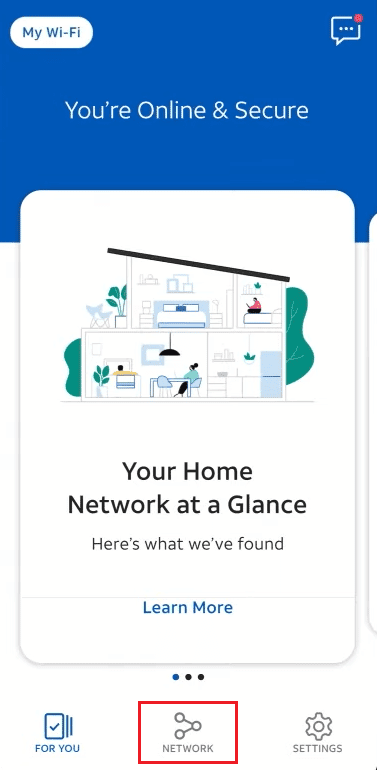 |
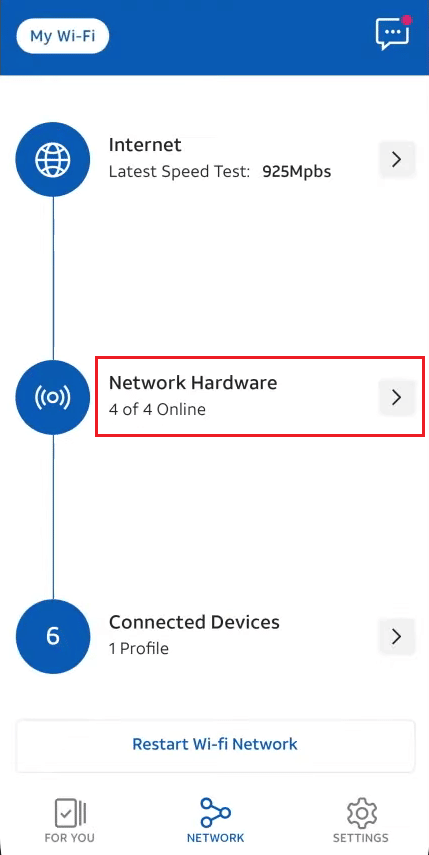 |
Cum împerechezi BGW210?
BGW210 este un gateway de bandă largă ce utilizează un adaptor de alimentare. Iată cum îl poți asocia:
- Conectează corect cablul adaptorului la portul de alimentare de pe panoul din spate al BGW210.
- Conectează ștecherul adaptorului la priză.
- După pornirea BGW210, ledul de alimentare va clipi scurt în verde, apoi va deveni verde continuu.
Cum resetezi routerul AT&T BGW210?
Resetarea routerului AT&T BGW210 urmează aceeași metodă ca și celelalte routere AT&T:
- Apasă și ține apăsat butonul de resetare timp de 10 secunde.
- Ledurile de stare se vor aprinde după repornirea routerului.
- Resetarea este completă când ledul „Broadband” sau „Service” este verde continuu.
Sperăm că acest ghid te-a ajutat să înțelegi mai bine cum să resetezi routerul AT&T și rolul butonului de resetare. Pentru orice întrebări sau sugestii, folosește secțiunea de comentarii de mai jos. Spune-ne și despre ce alte subiecte ai dori să înveți.